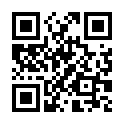在photoshop里照片的渐变透明度是怎么做的呢。在图片合成中,经常需要改变图像的透明度。如何实现渐变式调整照片的透明度呢。下面大家就来一起来看看吧 ^_^!

首先打开PS,加载要调整的图片

然后点击图层下面类似照相机的图标,给当前图层添加蒙板
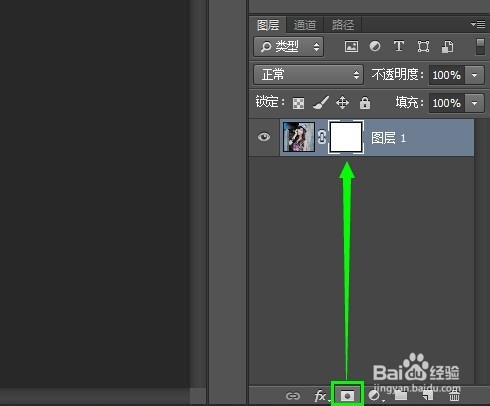
再点击选择渐变工具
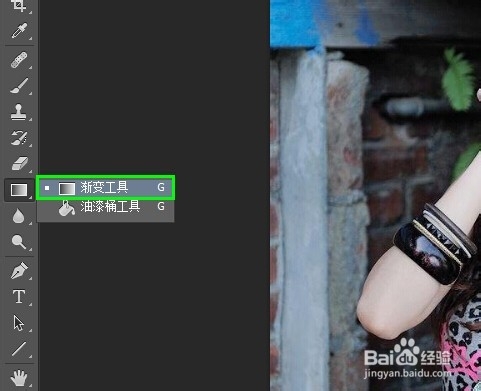
在左上角选择渐变样式,还可以点击齿轮新建样式
用画笔在蒙板上涂抹时,黑色表示减少不透明度,白色表示增加不透明度。
简单的说,白色表示有,黑色表示没有
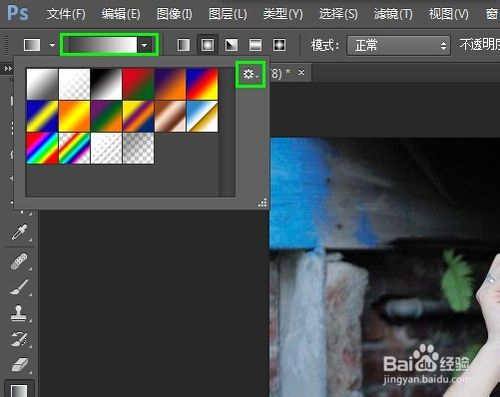
选择一个渐变样式后,还可以在上面点击一下,调出编辑框,按自己的需要进行调整
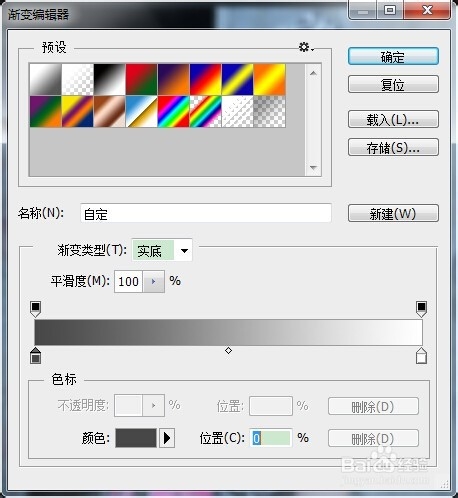
调整好后,在对蒙板进行一个渐变处理
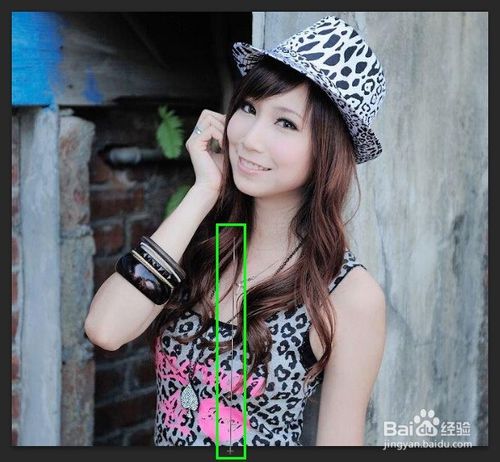
放开鼠标,图像立即会按你渐变的方式渐变的减少不透明度
如果觉得不满意,按 Ctrl + Z 撤销刚刚的操作

我们还可以点击上面的【径向渐变】,再点击【反向】,再渐变可获得中心到旁边逐渐减少不透明度的效果哦
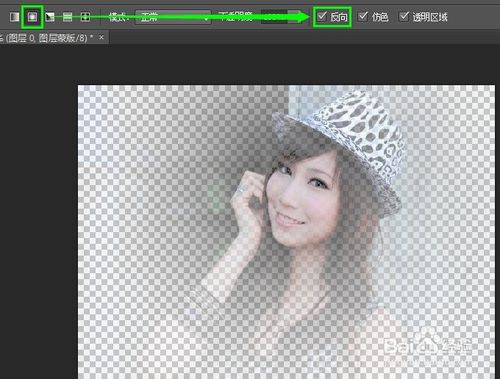 步骤阅读END
步骤阅读END
|
详细介绍如何用PS调整图片的渐变透明度 |